إنشاء ملفات المصادر بأستخدام Resource Editor
صفحة 1 من اصل 1 • شاطر
 إنشاء ملفات المصادر بأستخدام Resource Editor
إنشاء ملفات المصادر بأستخدام Resource Editor
بسم الله الرحمن الرحيم
أخوانى الكرام أهلا وسهلا بكم فى درس جديد ....اليوم أن شاء الله تعالى سنتعلم سويا انشاء ملف مصدرى لبرنامج و قبل الدخول فى التفاصيل تعالوا نعرف ما معنى مصادر البرنامج؟
مصادر البرنامج هي عبارة عن الصور والأيقونات والنصوص وكذلك ملفات الصوت والفيديو أو أي نوع آخر من الملفات.ويتم وضع تلك الملفات في ملف واحد ويكون بامتداد res. بمعنى Resource باستخدام (محرر المصادر) VB Resource Editor
أما الهدف من ذلك تقليل من زمن تحميل البرنامج لانك لن تقوم بتحميل أي ملف الا عند الحاجة إليه ، أيضا ربما لانك لاتريد استخدام ملفاتك المصدرية من قبل مستخدم البرنامج ، كذلك يسهل عليك عملية إعداد البرامج متعددة اللغات.
كيفية أنشاء ملف مصادر لبرنامجك ؟
الموضوع سهل تابع معي بكل تركيزك لأن الموضوع سهل ممتنع .. فسهل في نهايته عندما تشعر أن قد استوعبته ، وصعب أثناء شرحه ، فكن يقظاً لما يلي :
أولا : أستدعاء محرر المصادر VB Resource Editor
1 – قمت أولا بفتح مشروع جديد بشكل عادي لا اختلاف فيه عما تعودنا عليه.
2 – افتح معي قائمة Add-Ins في شريط القوائم
3 – اختر من القائمة Add-In Manager
4 – انظر للصورة التالية وقم بتحديد ما فيها كما هو ظاهر أمامك :

5 – هنا قد قمنا بأمر الفيجوال بيسك باعتماد ملفات المصادر كمصدر أساسي من مكونات اللغة عند بدء التشغيل ، وستظهر لنا الأيقونة الخاصة بملفات مصادر المشروع كما في الصورة أدناه :

6 – بهذا قد انتهينا من هذه الجزئية ألا وهي كيفية استدعاء بيئة ملفات مصادر المشروع إلى اللغة ، ولن تقوم بعمل هذه الخطوة كل مرة إذا كنت قد اتبعت ما سبق بالحرف وكما هو موضح بالصور.
ثانيا : التعامل البرمجى و كيفية إضافة الملفات :
1_ التعامل مع النصوص مثل إضافة نصوص ثابتة ومن ثم استدعاها ....فمثلا نفترض أن لدينا برنامج ما وحددنا خيارين للمستخدم .. اللغة العربية أو اللغة الإنجليزية .فعند اختياره للغة العربية فسيتم كتابة كلمة "&ملف" في القائمة mnuFile ...وعند أختيارة للغة الانجليزية يتم كتابة كلمة "file":
الحل ...نقوم بالنقر على محرر المصادر من شريط الادوات وهو يأخذ الشكل التالى

بعدما يتم الضغط على Edit String Tables سوف تظهر لك نافذة Edit String Tables وهي على الشكل الآتي

ويرجى ملاحظة أننا قمنا بكتابة النصوص كما فى الصورة السابقة فلكل نص رقم معرف (id) يمكننا بواسطته تمييز النصوص وهو لا يتكرر أبدا ...وأدخلنا النصى "ملف " و "file" ......الان قم بحفظ الملف المصدرى ... حدد المكان الذي تريد ان تحفظ فيه الملف المصدري ويفضل أن يكون في نفس مسار البرنامج ثم اكتب اسم للملف بدلا من (RES.*)
ويمكننا الان أستخدام النصوص بواسطة الأمر LoadResString بهذه الطريقة التالية:
- الكود:
A=LoadResString(id)
ففى مثالنا السابق ...تبقى لنا ان نقوم باستخدام الكود لاستدعاء النصوص التي قمنا بتخزينها...ففى حالة أختيار المستخدم اللغة العربية سيكون الكود كما يلى :
- الكود:
mnuFile.Caption = LoadResString(101)
أما فى حالة أختيار المستخدم اللغة الانجليزية ...سيكون الكود على النحو التالى :
- الكود:
mnuFile.Caption = LoadResString(102)
2_إضافة المؤشرات Add Cursor و الايكونات Add Icon و الصور Add Bitmap
لاضافة Cursor فى ملف مصدرى ....قم بالضغط على أيقونة Add Cursor فى محرر المصادر ...أما اذا أردت إضافة ايكونات قم بالضغط Add Icon و ايضا Add Bitmap لإضافة الصورة من نوع bmp كما فى الشكل التالى :

سيظهر لنا مربع حوارى لاختيار احد المؤشرات و الايكونات و الصور و تخزينها فى الملف المصدرى ....بعد ذلك قم بالحفظ و ثم نقوم بكتابة الكود ....ويجب ملاحظة أن لكل صورة أو مؤشر أو أيقونة رقم معرف (id) يمكننا بواسطته استدعاء الصورة أو الرمز وهو لا يتكرر أبدا
ويمكننا استدعاء الصورة أو الرمز أو المؤشر بواسطة الأمر LoadResPicture بهذه الطريقة :
- الكود:
A=LoadResString(id,restype)
ونستبدل الid برقم معرف الصورة أو الرمز أو المؤشر ونستبدل الـ restype بأحد هذه القيم :
1 – vbResBitmap : للصور النقطية
2 – vbResCursor : للمؤشرات
3 – vbResIcon : للأيقونات
شرح مثال :
في الصورة التالية توجد ثلاث عناصر تستخدم المعرف 101 , ولكن أحدهما صورة نقطية وآخر مؤشر وآخر رمز
.jpg)
فلو أردنا إظهار الصورة 101 في Picture1 نكتب الكود التالي :
- الكود:
Picture1.Picture = LoadResPicture(101, vbResBitmap)
ولو أردنا تغيير مؤشر الفأرة للنافذة إلى المؤشر رقم 101 نكتب الكود التالي مع تحديد مخصص ليظهر المؤشر الذي نحدده في السطر التالي:
Form1.MousePointer = vbCustom
Form1.MouseIcon = LoadResPicture(101, vbResCursor)
ولو أردنا تغيير أيقونة النافذة إلى الأيقونة رقم 101 نكتب الكود التالي :
- الكود:
Form1.Icon = LoadResPicture(101, vbResIcon)
3_ إضافة ملفات أخرى غير ما سبق ذكرة
لاضافة الملفات الأخرى مثل الفلاش والصور المتحركة وجميع الملفات *.* والتى لم تشمل الانواع السابقة التى تم ذكرها ....قم بالضغط على ايقونة Add CUSTOM Res فى محرر المصادر كما فى الشكل التالى :

بعدما يتم إضافة ملفات أخرى و تخزينها فى الملف المصدرى يقوم بأستدعائه ....وفى هذه الحالة يجب ان نقوم بتحويل البيانات الى ملف ومن ثم نقوم باستخدامها نقوم بإنشاء إجراء يقوم بتحويل البيانات المخزنة للملف إلى ملف
- الكود:
Public Sub LoadDataIntoFile(id As Integer, FileName As String)
Dim myArray() As Byte
Dim myFile As Long
If Dir(FileName) = "" Then
myArray = LoadResData(id, "CUSTOM")
myFile = FreeFile
Open FileName For Binary Access Write As #myFile
Put #myFile, , myArray
Close #myFile
End If
End Sub
الان لنفرض اننا قمنا بتخزين ملف صورة بامتداد (gif.) لاستدعاء ذلك الملف نستخدم الكود التالي
'تحويل بيانات العنصر رقم 101 الى ملف مؤقت باسم temp.gifLoadDataIntoFile 101, App.Path & "\temp.gif"
' نعرض هذا الملف وهو عبارة عن صورة في مربع الصورة
Picture1.Picture = LoadPicture(App.Path & "\temp.gif")
' نقوم بحذف الملف المؤقت لعدم الحاجة إليه
Kill App.Path & "\temp.gif"
__________________
مثال أخر : أضف ملف الفلاش الذي تريد لملف المصادر عن طريق الزر Add CUSTOM Res بعد الاضافة إذهب لقائمة Project ثم Components اختر Shockwave Flash ثم OK
أضف أداة الفلاش على النموذج حسب الحجم الذي تريد ثم اضف زر أمر Command1 لتشغيل ملف الفلاش ثم استخدم هذا الكود :

ولاحظ الكود باللون الأزرق لم يتغير ....وبنفس الطريقة لتحميل ملفات الفيديو ولكن مع بعض التغيير في الاداة والكود الموجود في زر الأمر
والى أن القاكم إن شاء الله تعالى فى درس جديد
مثال أخر : أضف ملف الفلاش الذي تريد لملف المصادر عن طريق الزر Add CUSTOM Res بعد الاضافة إذهب لقائمة Project ثم Components اختر Shockwave Flash ثم OK
أضف أداة الفلاش على النموذج حسب الحجم الذي تريد ثم اضف زر أمر Command1 لتشغيل ملف الفلاش ثم استخدم هذا الكود :

ولاحظ الكود باللون الأزرق لم يتغير ....وبنفس الطريقة لتحميل ملفات الفيديو ولكن مع بعض التغيير في الاداة والكود الموجود في زر الأمر
والى أن القاكم إن شاء الله تعالى فى درس جديد
ـــــــــــــــــــ التوقيع ــــــــــــــــــــ
سبحان الله وبحمدة .....سبحان الله العظيم
 رد: إنشاء ملفات المصادر بأستخدام Resource Editor
رد: إنشاء ملفات المصادر بأستخدام Resource Editor
أشكرك على هذا الشرح الاكثر من رائع ...أنت فعلا اخى أحمد تستطيع ان توصل المعلومة بشكل جيد وسهل ...فشكرا لك
ـــــــــــــــــــ التوقيع ــــــــــــــــــــ


NEXT- الادارة

- تاريخ التسجيل : 18/02/2011
المساهمات : 446
النقاط : 200660
التقيم : 28
الدولة :
الجنس :
 رد: إنشاء ملفات المصادر بأستخدام Resource Editor
رد: إنشاء ملفات المصادر بأستخدام Resource Editor
درس ممتع وجميل يااستاذ احمد جزاك الله خييييييير بس لو ممكن يعني تشرح لي كيفية العمل علي قاعدة بيانات اكسس مثلا فتحها لسنه معينه واغلاقها مع نهاية السنه وتكون محفوظه في فولدر داخل الفولدر الرئيسي للبرنامج وعند اقفال تلك السنه اقوم بفتح سنه جديده وعند انهاء السنه اقوم باغلاقها وهكذا ولو امكن اعطيني مثال عمليوجزاكم الله خيييييييييييير يااصحاب احلي منتدي وجزاكم الله خيييييييييير 








saadalhadi- ...
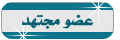
- تاريخ التسجيل : 14/05/2013
المساهمات : 32
النقاط : 44
التقيم : 0
الدولة :
الجنس :
 رد: إنشاء ملفات المصادر بأستخدام Resource Editor
رد: إنشاء ملفات المصادر بأستخدام Resource Editor
تفضل يا اخى اليك مثال فى المرفقات يوضح كيفية تخزين قاعدة بيانات فارغة فى ملف مصادر و يتم استدعائها فى الوقت الذى تريدة بالنقر على زر الامر انشاء لتجدها فى مجلد المشروع
- المرفقات

end.sub- .....
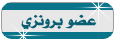
- تاريخ التسجيل : 15/08/2013
المساهمات : 70
النقاط : 132
التقيم : 10
الدولة :
الجنس :
 رد: إنشاء ملفات المصادر بأستخدام Resource Editor
رد: إنشاء ملفات المصادر بأستخدام Resource Editor
السلام عليكم مشكور يااستاذ علي اهتمامك بي لكن هذا ليس المطلوب بالضبط فلو تكرمت وساعدتني قليلا سوف تجد لي الحل ان شاء الله انا لدي قاعدة بيانات اكسس وبها مثلا 3 جداول اعمل بها خلال عام 2013 وعند انتهاء عام 2013 اقوم بقفل هذه القاعده وتكون موجوده في الفولدر الخاص بالبرنامج واقوم بفتح قاعدة بيانات جديده تكون موجوده في فولدر البرنامج وبها عدد 3 جداول اي هي نفس القاعده السابقه لكن تكون فارغه اي ابدا بتسجيل البيانات بها من جديد وذلك لاني قاعدة البانات الاكسس لاتعطي مساحه تخزينيه اكثر من 3قيقا وهكذا واذا كنت اريد العوده الي قاعده بيانات 2013 استطيع الرجوع اليها وهكذا وارجوا منكم المساعده وان امكن مثال توضيحي لهذا العمل .
وجزاكم الله خيييييييييير ومشكورييييييييييييين 


saadalhadi- ...
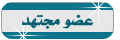
- تاريخ التسجيل : 14/05/2013
المساهمات : 32
النقاط : 44
التقيم : 0
الدولة :
الجنس :
 رد: إنشاء ملفات المصادر بأستخدام Resource Editor
رد: إنشاء ملفات المصادر بأستخدام Resource Editor
الف الف شكر على المجهودات الجبارة

dia trya- ..

- تاريخ التسجيل : 16/06/2016
المساهمات : 12
النقاط : 16
التقيم : 0
الدولة :
الجنس :
| |
صفحة 1 من اصل 1
صلاحيات هذا المنتدى:
لاتستطيع الرد على المواضيع في هذا المنتدى
 الرئيسية
الرئيسية




» رش الدفان بالرياض
» شركة تنظيف خزانات الشارقة
» شركة مكافحة الفئران بالرياض
» افضل شركة كشف تسربات المياه بالباحة
» ساعدوني وفهموني help me
» كشف تسربات المياه في جدة
» خدمات كشف تسربات المياه بخصم 25% - اتصل الان
» كهربائي منازل بالرياض
» افضل شركة نقل عفش بالرياض نقل باكستاني 40% خصم | موقع الانوار